
LINEには不特定多数の人とチャットができる「オープンチャット」機能があります。
LINEユーザー同士でコミュニケーションが取れるため、多くの人に利用されています。
この記事ではオープンチャットの特徴やメリット、使い方を解説します。
目次
LINEのオープンチャットとは?
LINEのオープンチャットは、LINEの友だちでなくてもユーザー同士でトークをしたり、情報交換をしたりできるサービスです。
興味のある事柄や日常生活に関する話題について、LINEユーザー同士でコミュニケーションを楽しめます。
またトーク内ではアンケートが実施できる「投票機能」などもあり、日程調整の投票ページの作成も可能です。
参照:LINEみんなの使い方ガイド オープンチャットを利用する
オープンチャットの特徴・メリット
オープンチャットには5つの特徴があります。
- トークルームごとにプロフィールを設定できる
- 招待がURLやQRコードの共有で簡単にできる
- 最大10,000人まで参加が可能
- 過去のトーク履歴を閲覧できる
- トークルームごとに公開設定を選択可能
それぞれ解説していきます。
トークルームごとにプロフィールを設定できる
オープンチャットでは、トークルームごとにプロフィールを設定できます。LINEに登録している名前とプロフィール画像は公開されないので、個人情報がバレる心配もありません。
ニックネームを使ったり、プロフィール画像を変更したりすれば、それぞれのトークルームを楽しむことができます。
招待がURLやQRコードの共有で簡単にできる
オープンチャットは、URLやQRコードで気軽に招待できるのがメリットです。LINEの友だち登録をしなくてもトークに参加できます。
最大10,000人まで参加が可能
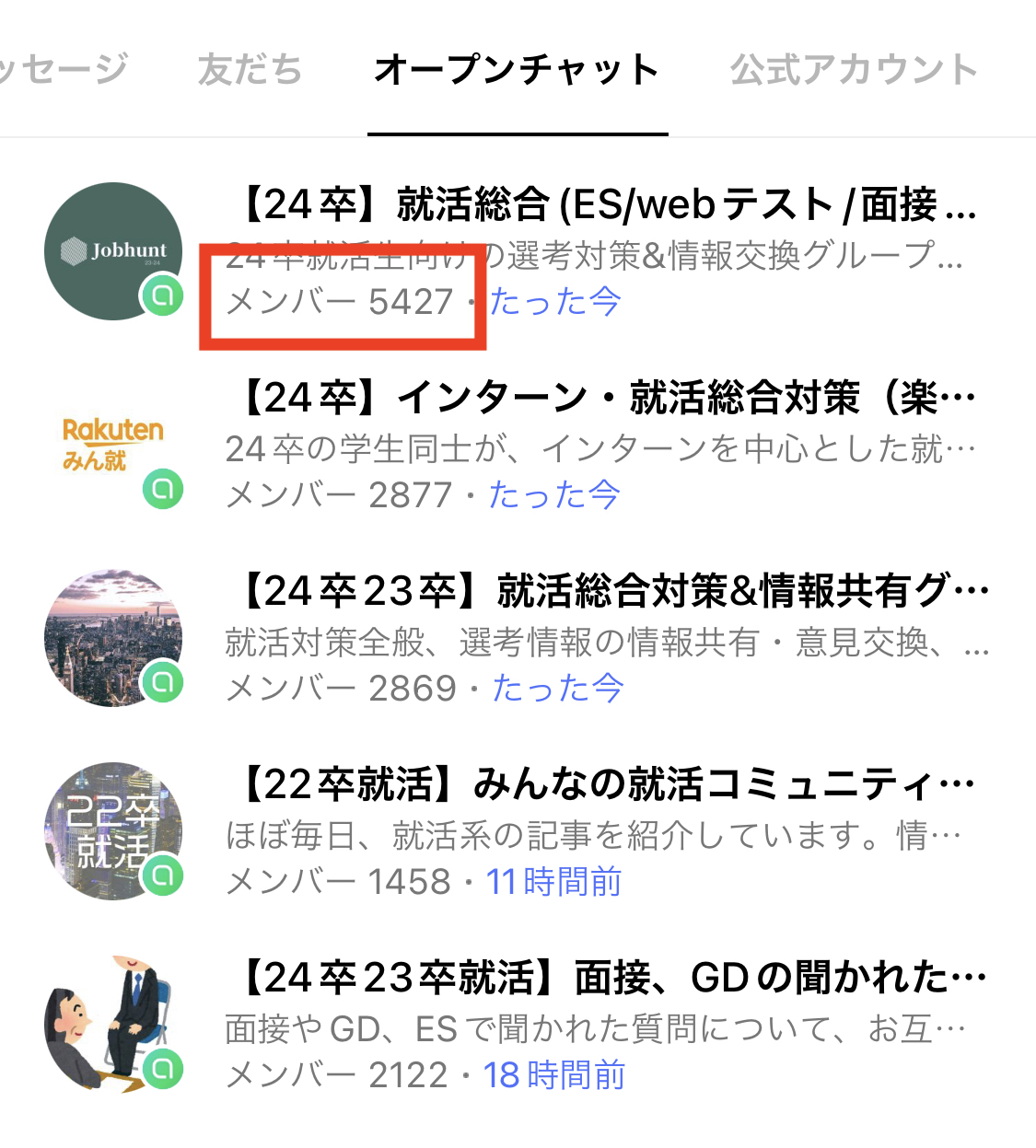
オープンチャットでは、最大10,000人まで参加が可能です。
※通常は5,000人までの設定ですが、メンバー数が4,500人を超えているトークルームの管理者が拡張の申請を行うと10,000人にアップデートされます。
通常のLINEグループでは500人までしか参加できないので、大規模なミーティングや情報交換会をしたい人におすすめです。
過去のトーク履歴を閲覧できる
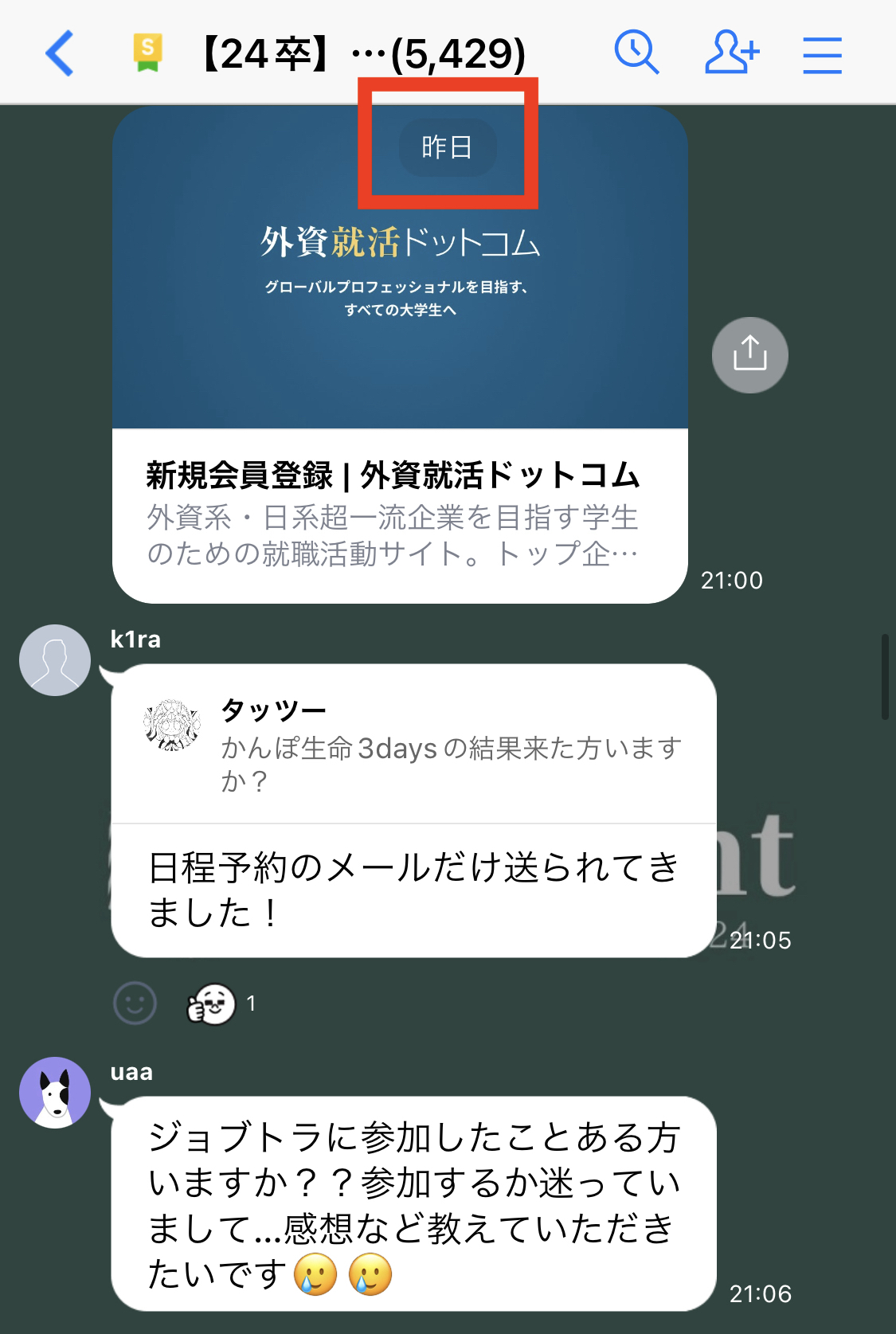
オープンチャットは途中でグループに参加しても、過去のトーク履歴を閲覧できます。通常のLINEグループチャットは、途中から参加すると過去の履歴は閲覧できません。
情報交換の場では、過去のトーク履歴も貴重な情報源です。そのため、情報を共有する場合は、オープンチャットの利用がおすすめです。
トークルームごとに公開設定を選択可能
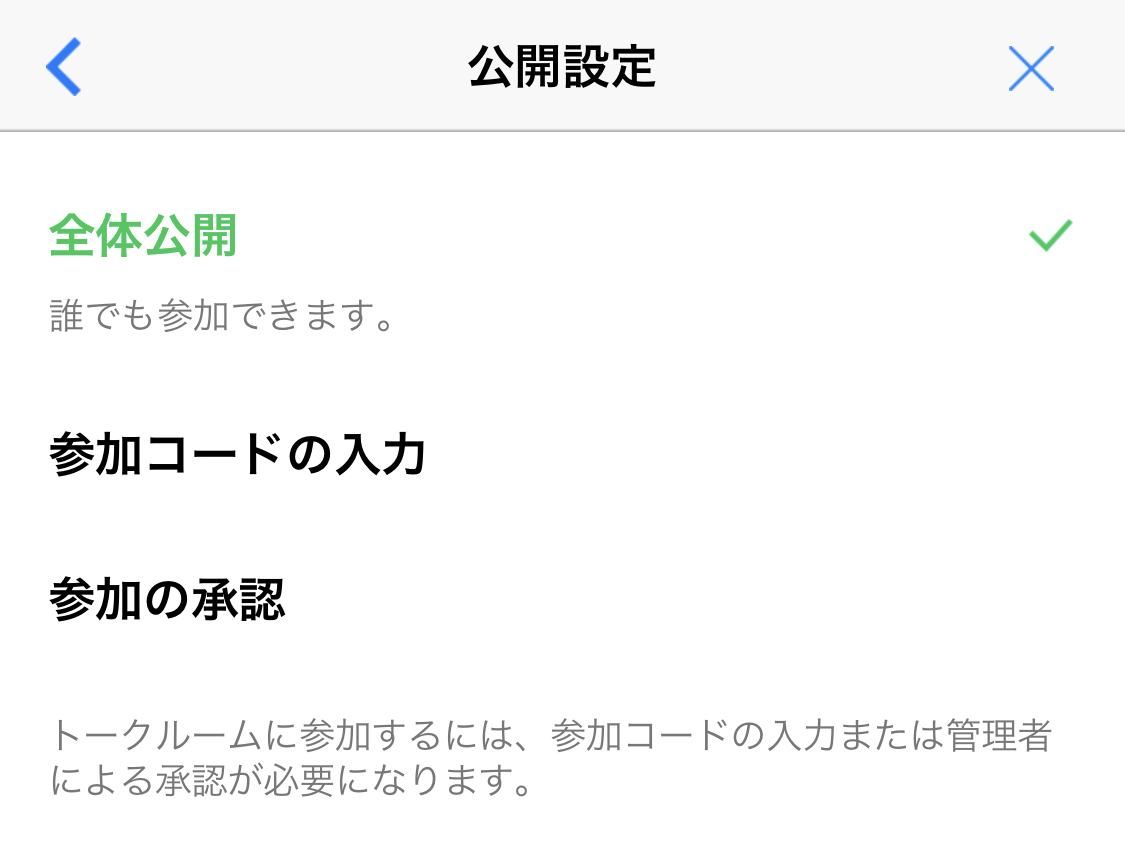
オープンチャットの作成は、誰でも参加できる「全体公開」、設定した質問や参加コードを入力して参加できる「参加コードの入力」「参加の承認」の3種類から選択できます。
特定の人にだけ参加してもらうことも可能なので、トラブル対策にもつながります。また自分が管理者の場合は、特定の参加者を強制的に「退出」「再参加の禁止」にすることもできます。
LINE公式アカウントとオープンチャットは連携できる?
現状ではLINE公式アカウントからオープンチャットは作成できません。
ただしオープンチャットは、管理者も名前とプロフィール画像を変更できます。
そのため、個人のLINEアプリからオープンチャットを作成し、その招待URLやQRコードをLINE公式アカウントでお知らせするなど、工夫して招待を行ってみてください。
オープンチャットの参加方法
オープンチャットを利用する方法を解説します。
■ホーム画面から「オープンチャット」をタップ。
※オープンチャットが無い場合は「追加」をタップしてオープンチャットを追加してください。
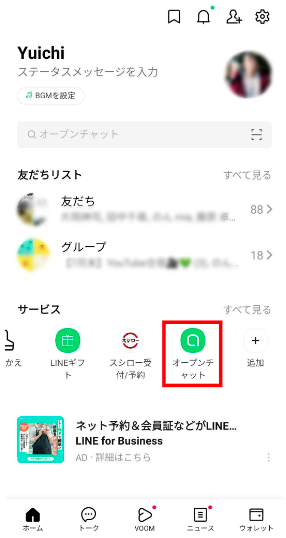
■オープンチャットのトップページから入りたいチャットを探します。検索窓やおすすめのトピック、カテゴリーなどからも検索可能です。

■入りたいオープンチャットをタップすると、以下のような画面になるので「新しいプロフィールで参加」をタップ。

オープンチャットのプロフィールを作成します。
①プロフィール画像を設定します。自分の好きな画像を設定できるだけでなく、画面のようなイラストも用意されています。
②オープンチャットで使用するニックネームを設定します。なおLINEのプロフィールはオープンチャットには公開されません。
③「参加」をタップすればオープンチャットに入れます。
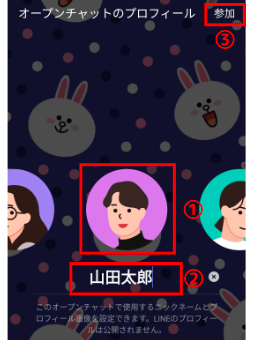
オープンチャットの作成方法
オープンチャットの作成方法を紹介します。(Android端末を利用)
■ホーム画面から「オープンチャット」をタップ。
※オープンチャットが無い場合は「追加」をタップしてオープンチャットを追加してください。
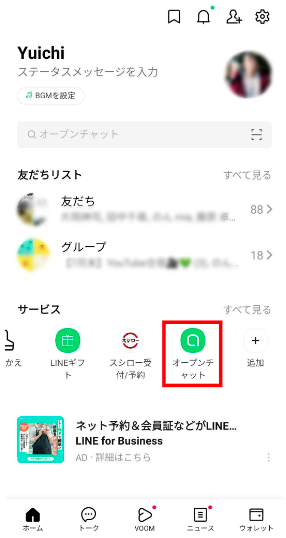
■オープンチャットのトップページ右下にある緑マークをタップ。
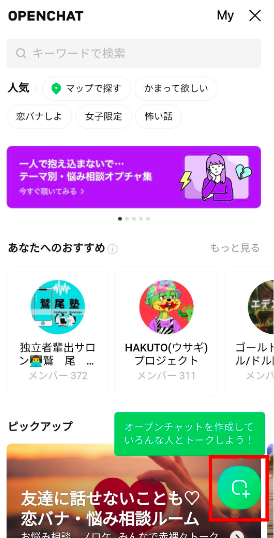
■利用規約とポリシーが表示されますので問題なければ「同意」をタップ。
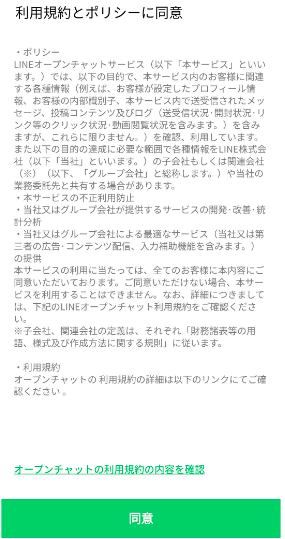
オープンチャットの作成画面が表示されます。
①オープンチャットのプロフィールおよび、トークルームの背景を設定できます。
②オープンチャット名を入力。
③オープンチャットの説明を入力します。「#」から始まるハッシュタグを入力すると、LINEユーザーが検索しやすくなります。
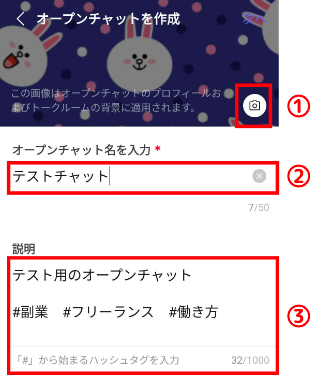
①オープンチャットのカテゴリーを選択します。
②検索の許可をするか選択します。許可すると他のユーザーがメイン画面からオープンチャットを検索できます。
③オープンチャットのプレビューを確認できます。
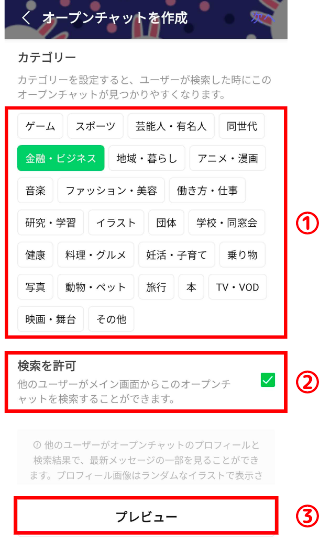
プレビューを選択して問題がないか確認を行いましょう。

プレビューで問題がなければオープンチャットの作成画面に戻り、右上の「次へ」をタップ。
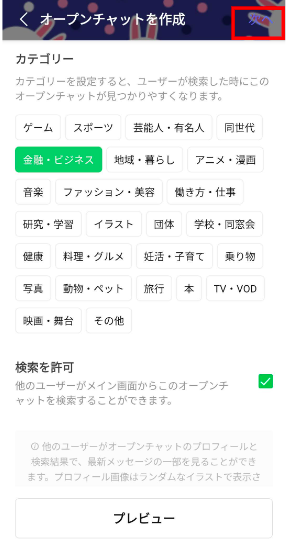
①プロフィール画像を設定します。自分の好みの画像を選択できるだけでなく、左右にスライドすると用意されたアイコンの選択も可能です。
②ニックネームを設定します。
※オープンチャットではLINEのプロフィールは公開されません。
③プロフィール画像とニックネームの設定が終わったら右上の「完了」をタップ。
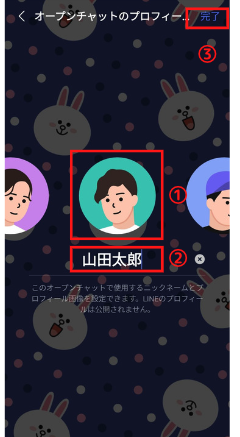
オープンチャットの作成が完了しました。ここからは検索やユーザーの招待方法、設定について解説します。
①トーク履歴とメンバーを検索できます。オープンチャットは、途中でグループに参加しても過去のトーク履歴を閲覧できますので、気になるキーワードを入力して情報収集に活用してみてください。

②オープンチャットのリンクをシェアできます。以下の画面が表示されますので、友だちを招待してトークを楽しんでみてください。
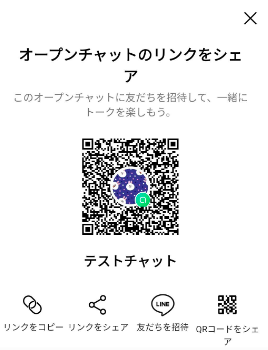
③「≡」をタップすると各種設定画面が表示されます。LINEのグループトークのようにノートやアルバムなどの機能が使えます。
さらに詳細を設定したい場合は「その他」をタップします。
ちなみに「その他」の上にある「Bot」とは、ユーザーのメッセージに対して自動で応答してくれる機能です。自動で挨拶ができるだけでなく、例えばNGワードを設定しておけば、そのワードのメッセージが表示されないようにもできます。
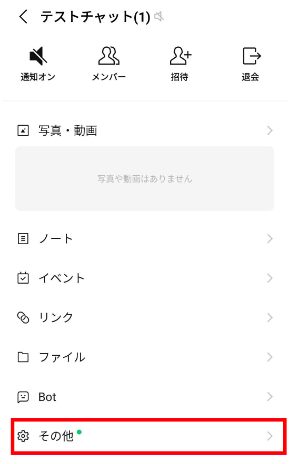
「その他」をタップすると、オープンチャットの設定画面が表示されます。
①ニックネームとプロフィール画像を変更できます。
②オープンチャット名を変更できます。
③メイン画像を変更できます。
④説明を変更できます。
⑤カテゴリーを変更できます。
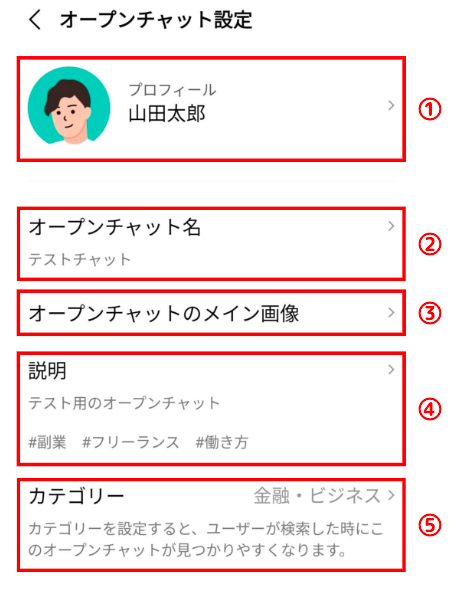
①新しいメンバーが参加した時に通知を受け取るか選択できます。
②オープンチャットの検索を許可するか選択できます。
③他のユーザーがオープンチャットのプロフィールと検索結果で、最新のメッセージの一部を表示するか選択できます。
※プロフィール画像はランダムなイラストで表示されます。
④トークルームの定員数を設定できます。人数は5〜10,000人まで設定可能です。
※通常は5,000人までの設定ですが、メンバー数が4,500人を超えているトークルームの管理者が拡張の申請を行うと10,000人にアップデートできます。
⑤オープンチャットの公開範囲を「全体公開」「参加コードの入力」「参加の承認」から設定できます。なお全体公開の場合は、誰でも参加できる仕様です。
⑥オープンチャットのメンバーや管理者の設定が行えます。
- 共同管理者:共同管理者の表示・削除が行えます。※iPhoneのみ表示され、Androidの場合は画面下部に共同管理者の名前が表示されます。
- 再参加禁止リスト:再参加が禁止されたユーザーを確認できます。
- 共同管理者を設定:メンバーを共同管理者に設定してオープンチャットを一緒に管理できます。
- 管理者権限を移行:共同管理者に管理者権限を移行できます。権限を移行すると、もともと管理者だった人は自動的に共同管理者に変更されます。
- 最近退会したメンバー:過去24時間で退会したメンバーが表示されます。
※スマホ端末によって表示や順番が変わる場合があります。
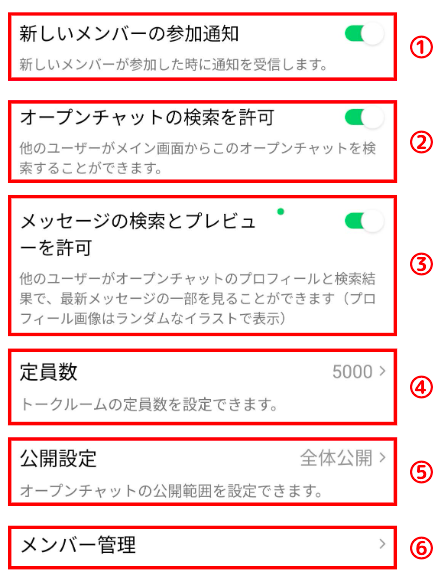
①オープンチャットの権限を設定できます。権限とは管理者や共同管理者、メンバーがどこまで操作可能か設定できるものです。
- トークの定員数を変更
- ノートを作成
- アナウンス・大事なノートに登録
- メッセージ・ノートを削除
- メンバーの強制退会
- その他のトーク機能
※スマホの機種によって順番が変わる場合があります。
②メンバーが参加、退出、または強制退会した時にオープンチャットに表示されるシステムメッセージの「表示」「非表示」を設定できます。
③オープンチャットのトーク画面の背景デザインを変更できます。
④トーク内容をテキスト形式のファイルで送信できます。LINEだけでなく、他のSNSやメモ帳、クラウドツールなどに送信可能です。
⑤全てのトーク履歴を削除できます。なおトークルーム内で画像を下にスワイプすると、削除したトークが復元できます。
⑥トークのショートカットを作成できます。作成するとスマホのホーム画面にオープンチャットが追加されます。
⑦オープンチャットで迷惑なユーザーを通報できます。
※直近50件のメッセージ、通報するオープンチャットに関する情報、通報する管理者や通報者に関する情報
⑧オープンチャットの「退会」「削除」ができます。退会や削除をすると、トーク履歴を含む全ての情報が削除されます。
⑨オープンチャットの利用規約を確認できます。
【Android 】 【iPhone】
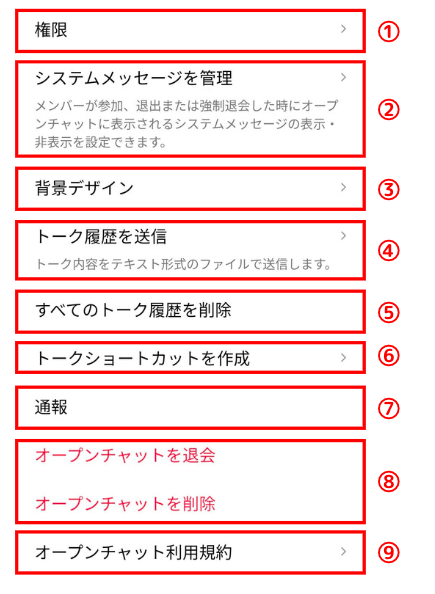
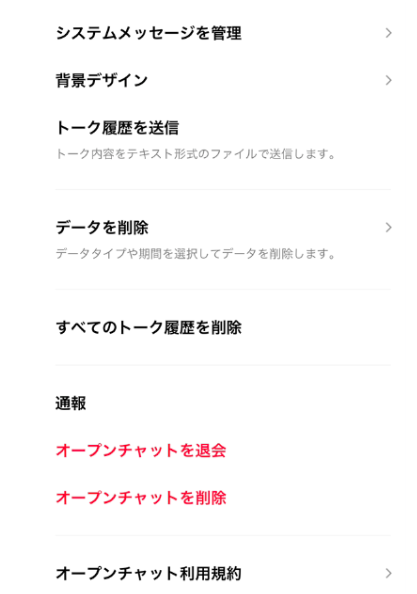
※スマホ端末で表示が異なりますのでご注意ください。
まとめ
今回はLINEのオープンチャットについて解説してきました。オープンチャットは、情報収集したい人やコミュニケーションを取りたい人におすすめの機能です。ぜひ本記事を参考に、オープンチャットの活用をしてみてください。

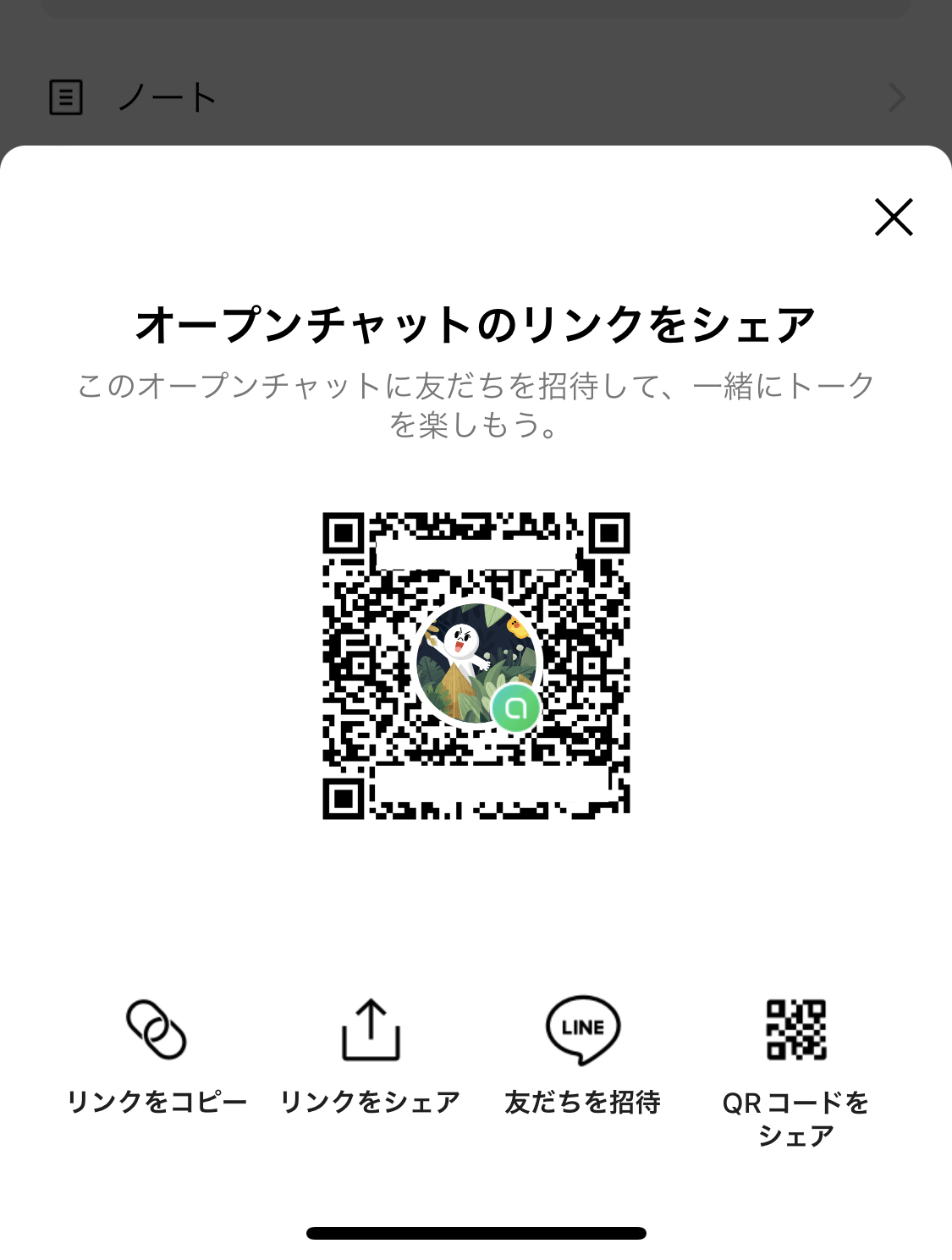









-1.jpeg)

